ridoc(掃描儀軟件)是國外一款非常好用的圖像識別軟件,可以識別圖片中包含的文字,也可以處理圖片壓縮等問題。軟件中包含了眾多實用的功能,諸如導出到WORD、虛擬打印機、從掃描儀捕獲文件等,加上非常簡單的操作,使用者可快速上手軟件,在工作中可獲得不小的幫助。
軟件功能
1、從掃描儀獲取電子版本的文檔。
2、批量掃描。
3、以不同的圖形格式(bmp,jpeg,png)保存文檔。
4、光學字符識別(OCR)。
5、將文檔掃描到TIFF(多頁模式)。
6、Ridoc-將文檔掃描到Word中。
7、Ridoc-將文檔掃描為PDF(多頁PDF)。
8、將文檔掃描到打印機,電子郵件中。
9、虛擬打印機:PDF,DOC,XLS-轉換為tiff,bmp,png(僅適用于WinXP)
10、借助“ QuickFolder”技術,可快速輕松地將掃描的文檔保存在您的計算機上。
11、創建掃描文檔和圖像的庫。
12、管理兩個電子文檔的單一機制。
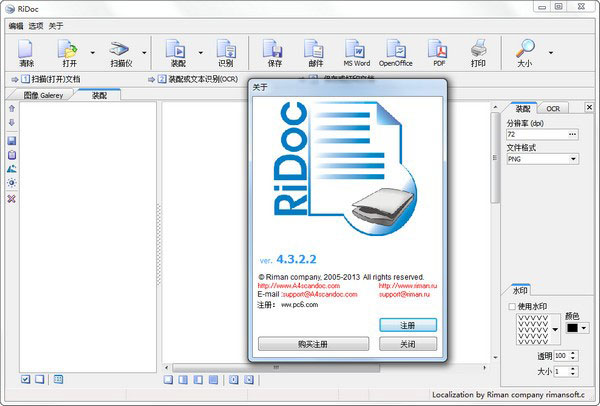
軟件特色
1、文件掃描
RiDoc是一種簡單的工具,可在不影響圖像質量的情況下掃描并減小掃描文檔的大小(最多80%)。
RiDoc使您可以掃描到PDF,JPEG,BMP,PNG或TIFF文件,并支持多頁PDF和TIFF文檔。它還可以將掃描結果導出到MS Word文檔中。
由于該程序生成的文件很小,因此通過電子郵件發送由RiDoc掃描的文檔既快速又具有成本效益。
RiDoc支持自動文檔進紙(ADF),因此您可以自動掃描多個文檔,然后分批處理。
2、文字識別(OCR)
RiDoc允許您將掃描的文檔轉換為可編輯的文本。當您需要將簡單的文檔轉換為計算機上的可編輯文本文件時,始終應使用此類工具。
要識別文檔中的文本,您可以掃描一個新文件或打開一個現有的圖像文件(BMP,PNG,JPEG或多頁TIFF)。
RiDoc使用Tesseract OCR引擎,這是一種免費產品,目前支持多種語言。
3、創建文件副本
RiDoc將創建您的文檔副本,并進行必要的打印次數。在發送文檔進行打印之前,RiDoc使您可以調整其亮度和對比度。有時,掃描文檔的亮度/對比度不理想,導致掃描的可讀性差,難以辨認的簽名,郵票和其他元素。這可能會導致重要信息的丟失,以及難以驗證文檔副本的真實性。復印機的特征是相同的問題,因此用戶被迫制作多余的副本,從而浪費大量紙張。
RiDoc不存在此問題-只有在確保其具有必要的質量后才發送掃描打印。
4、水印
使用水印功能可以保護您的文檔。您可以為水印選擇樣式,顏色,不透明度和大小。
5、創建文檔檔案
組織文檔的最簡單方法是根據某些選擇標準將它們分類到文件夾中。搜索并打開必要的文件夾可能是一個乏味而累人的過程...
“快速文件夾”功能是將文檔快速保存到必要文件夾的便捷工具。首先,創建一個將文檔保存到的文件夾列表。保存文檔時,只需在“快速文件夾”列表中單擊所需文件夾的名稱,即可立即保存您的文檔。
6、RiDoc-易于使用的掃描儀軟件
大多數掃描儀都帶有自己的掃描軟件,但掃描軟件的功能非常有限。如果您希望更快,更輕松地處理掃描的文檔,則應使用第三方應用程序。RiDoc可以將掃描的文檔和圖像放在A4頁面上,并減小其尺寸,而不會對其質量產生重大影響。此外,該應用程序還包括OCR功能,并支持批量掃描
軟件優點
1、該軟件能夠按一定間隔連續掃描文檔。它自動適合掃描的項目,并允許您調整其亮度和對比度并添加水印。RiDoc提供OCR功能,它可以將掃描的文檔發送到Word,Open Office或PDF文件。
2、掃描圖像,文檔并適合小尺寸掃描圖像的A4頁面格式(按鈕“裝配”)。
3、在掃描的圖像上覆蓋水印。
4、日常使用的掃描儀程序。
安裝方法
1、下載解壓得到ridoc中文源程序;
2、選擇軟件安裝語言,一般默認中文即可;
3、選擇軟件安裝途徑,默認目錄即可,點擊開始安裝。
使用說明
1、運行RiDoc
選擇“開始”-“程序”-“RiDoc”
2、開始在RiDoc中工作
單擊“清除”以清除Galerey圖片的列表
3、掃描文件。
3.1。要進行掃描,需要將計算機連接到掃描儀并安裝掃描儀驅動程序。
3.2。選擇掃描儀。

3.3。單擊“掃描儀”以掃描文檔
3.4。掃描后,電子文檔將放置在圖像庫中。
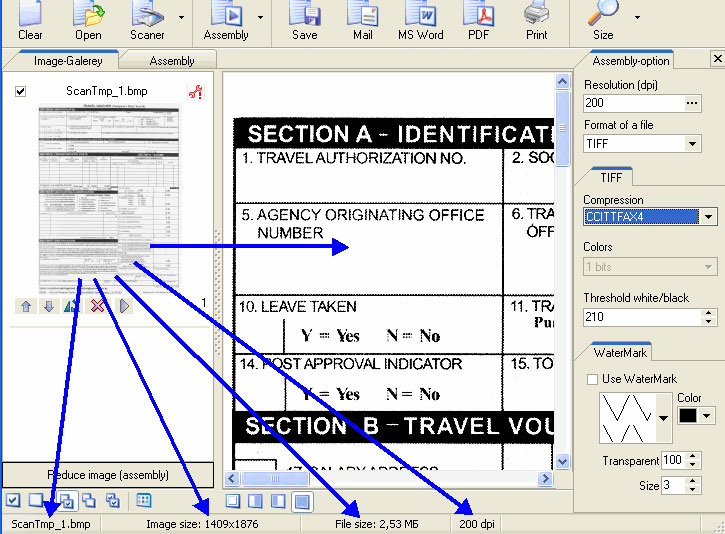
4、“組裝”操作
“匯編”功能使圖像框架適合A4頁面格式,此外還可以確保減小圖像文件大小而不會降低畫質。
4.1。在圖像庫文檔中,選擇其中一個或多個以進行“組裝”操作

4.2。設置“Assembly-Option”。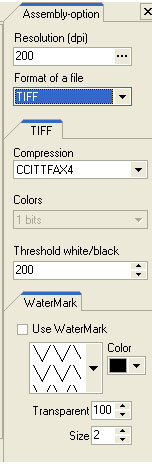
4.4。點擊“程序集”
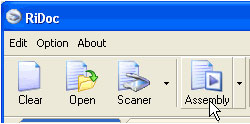
4.5“裝配”操作的結果
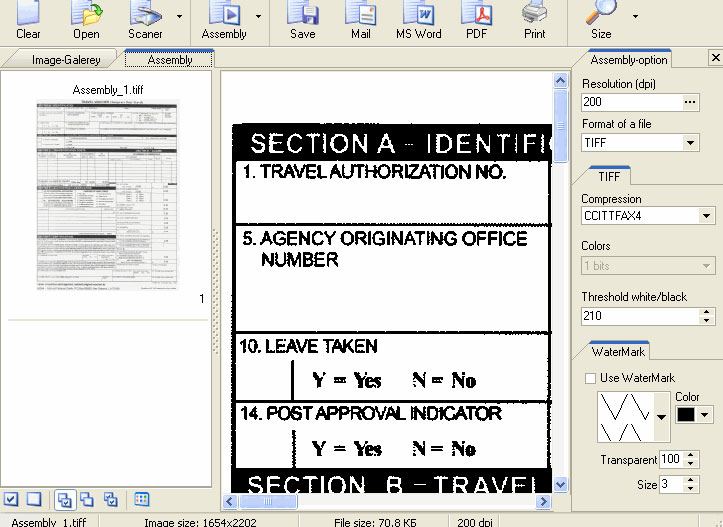
標簽: 圖像識別
相關版本
裝機必備軟件






































網友評論